CopyRight©2019 ct96006.cn All Right Reserved 渝ICP备20008086号-41
《火狐浏览器》如何关闭提醒
当我们在火狐浏览器中进行关闭提醒的操作时,就仿佛是在为我们的浏览体验按下了一个“静音键”。这看似简单的动作,却有着很重要的意义。那么是如何关闭提醒的呢?下面跟随我们去看看吧。

设置关闭提醒的操作方法
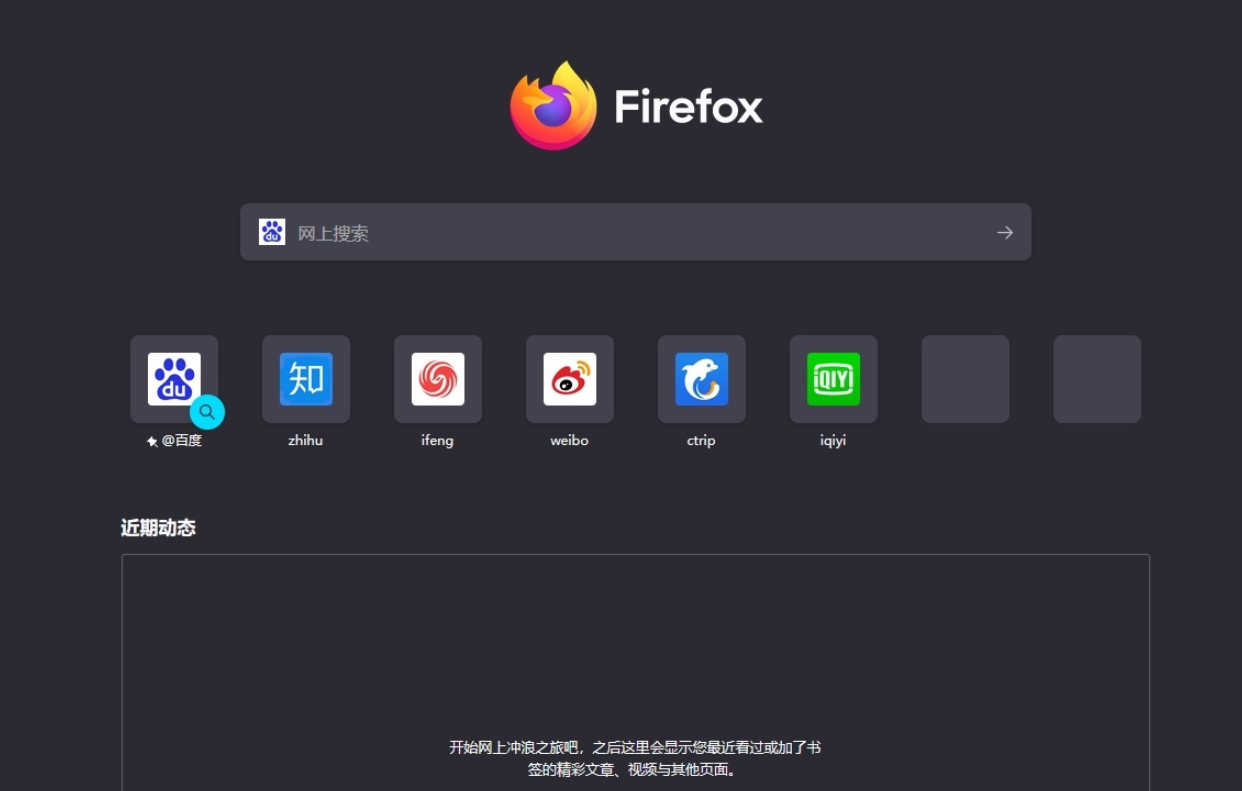
方法步骤
1.用户在电脑上打开火狐浏览器,并来到主页上点击右上角三横图标

2.在弹出来的下拉选项卡中,用户选择其中的设置选项,将会打开设置窗口
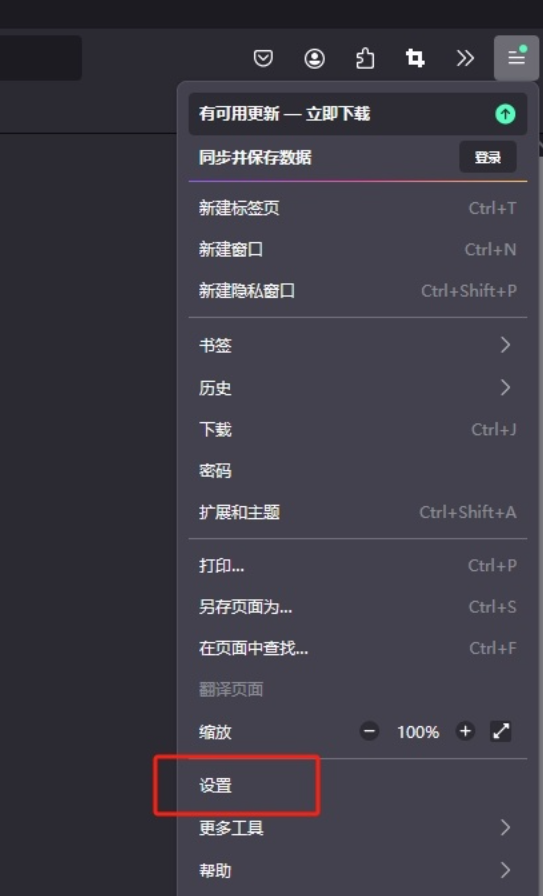
3.进入到设置窗口中,用户将左侧的选项卡切换到常规选项卡上
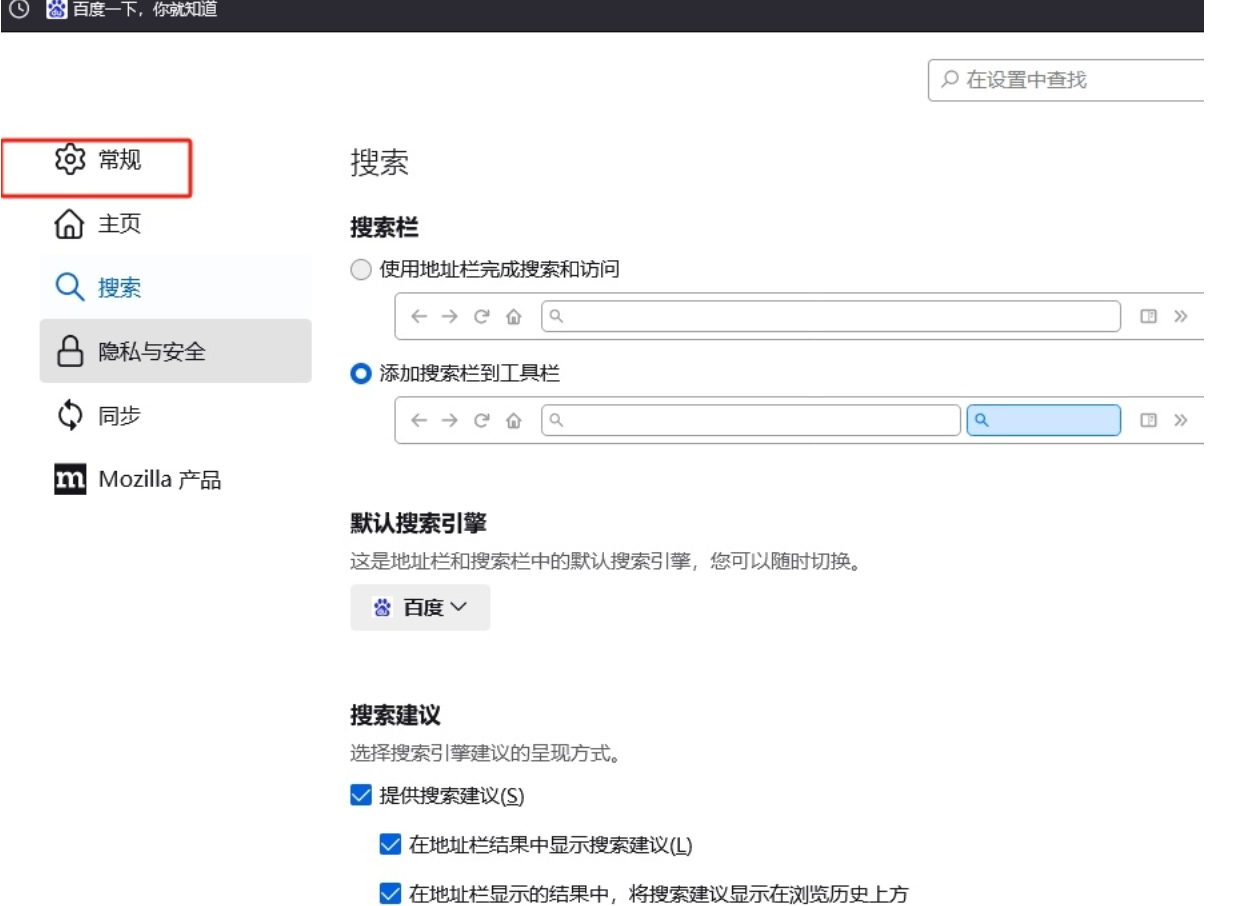
4.这时在页面右侧的功能板块中,用户在标签页板块中勾选关闭多个标签页时向您确认选项即可解决问题
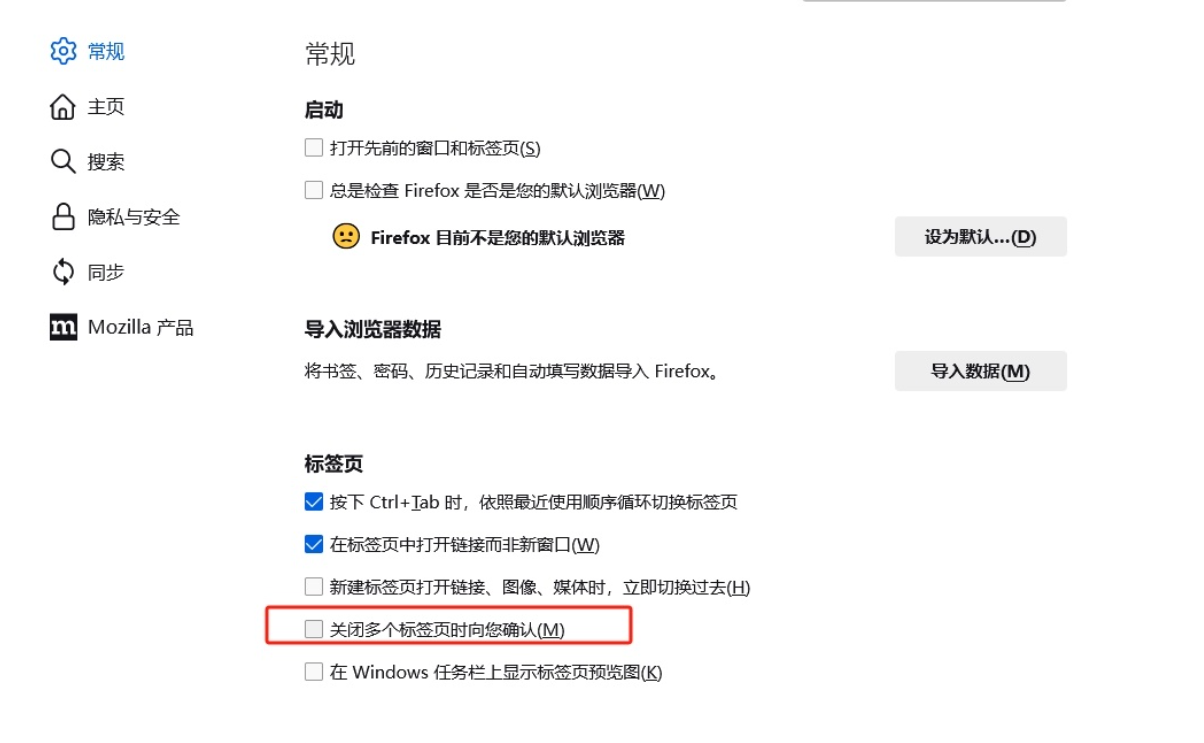
5.完成上述操作后,用户再次关闭标签页,就会弹出关闭提醒窗口了
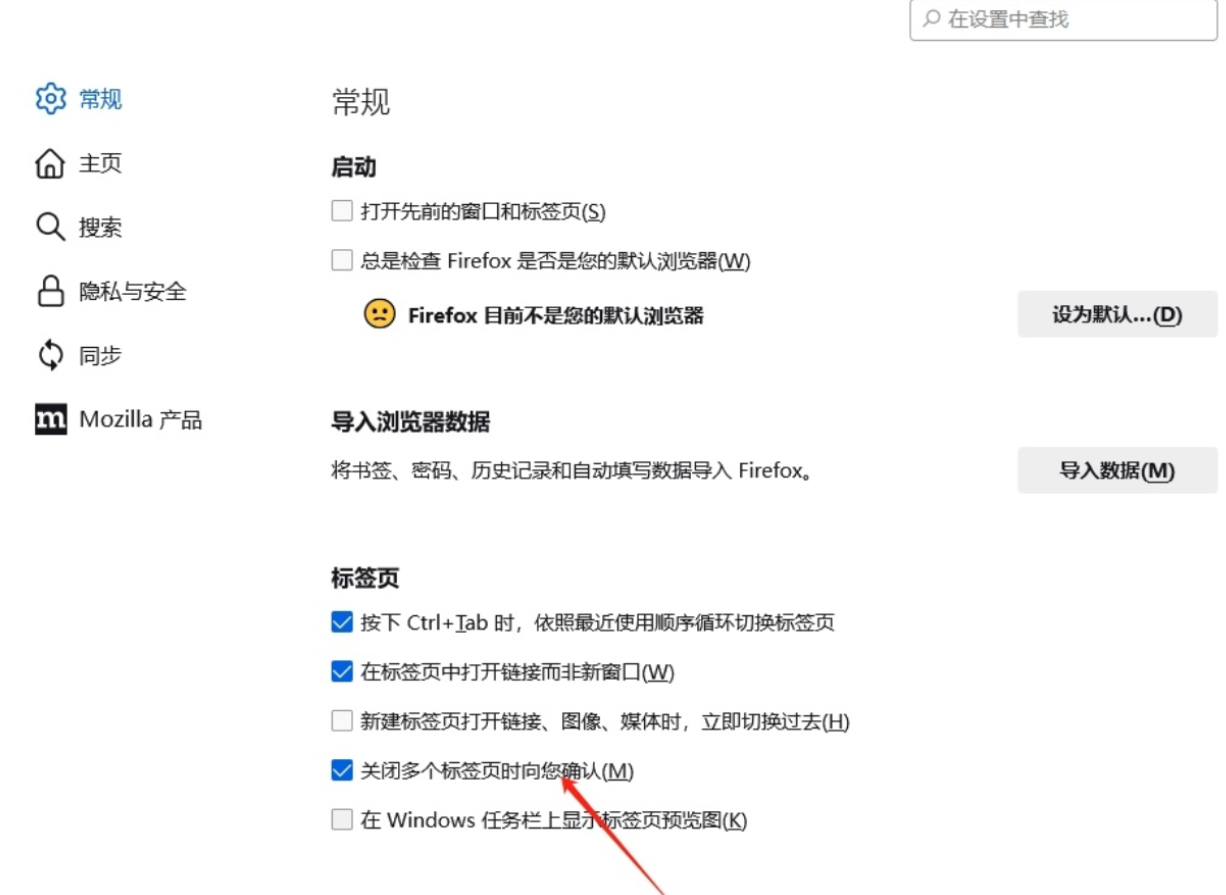
火狐浏览器怎么关闭安全选项拦截的方法
火狐浏览器怎么关闭安全选项拦截的方法,具体是如何操作的呢,跟随小编去看看吧。
1、下列方法采用电脑端设置步骤,首先打开自己的火狐浏览器,在其中找到界面右上角的【三】;

2、随后就会在右边弹出一个小窗口,接着我们需要点击其中的【设置】;
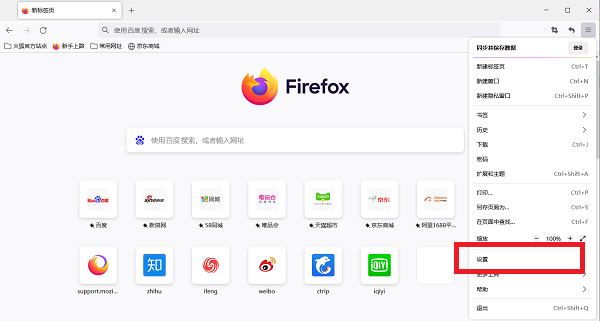
3、进入到设置页面中之后,待机左边的【隐私与安全】就可以在右边进入到其中;

4、在此隐私与安全的界面中,我们可以在下方找到【安全】一栏,在其中取消勾选【拦截危险与诈骗内容】即可完成关闭教程。
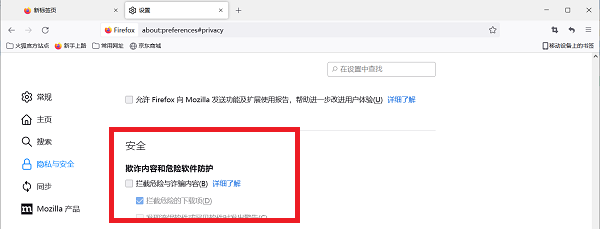
《火狐浏览器》摄像头权限打开方法
火狐浏览器软件是很多小伙伴们都在使用的,里面提供给大家的功能相当的全面,有的朋友们想要打开摄像头权限还不知道怎么来操作,下面不妨跟随我们去看看吧。
开启摄像头权限
1、首先打开火狐浏览器,点击右上角的三个横线,如下图所示。
2、然后进入“设置”,如下图所示。
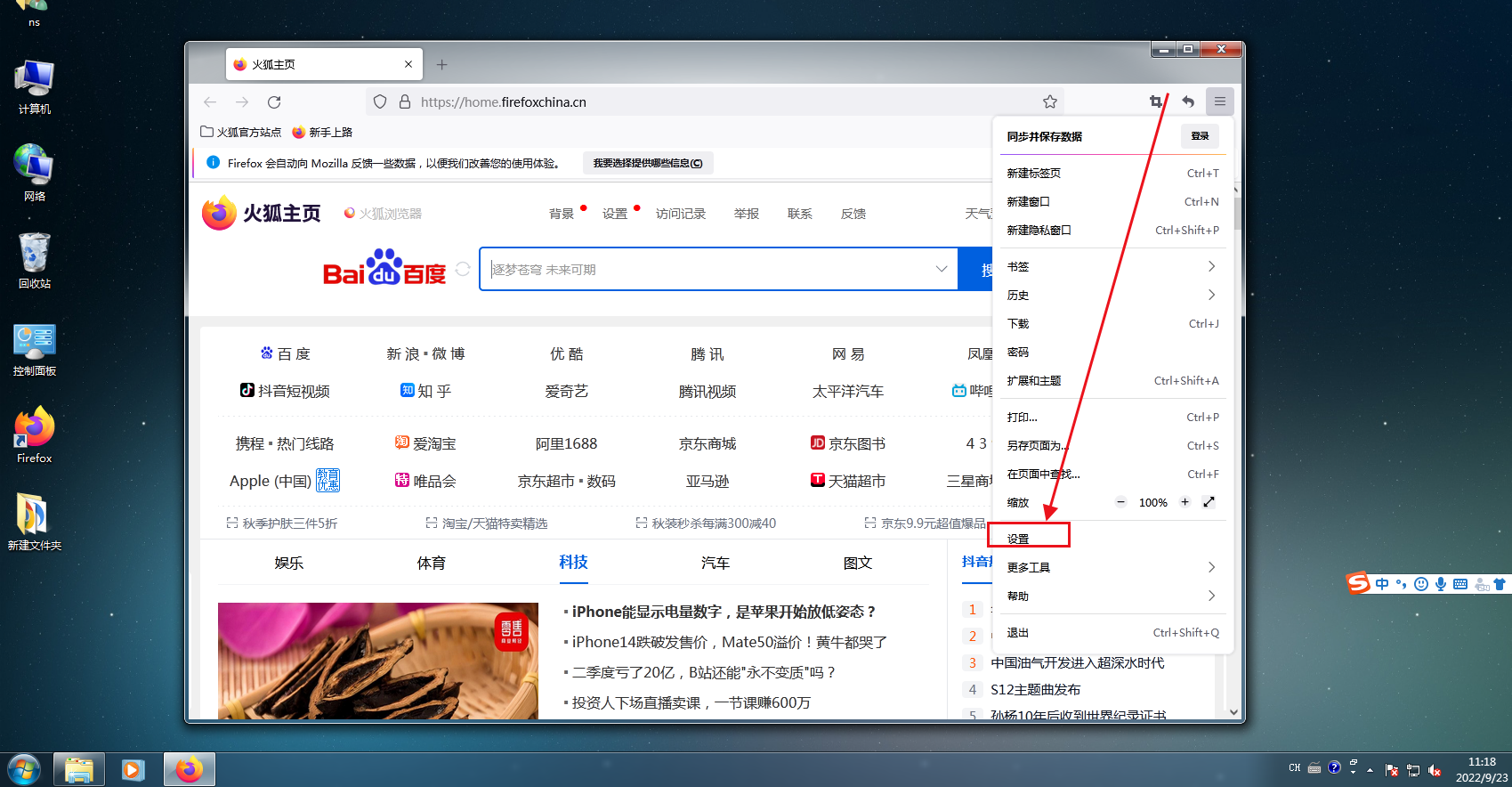
3、接着点击“隐私与安全”,如下图所示。
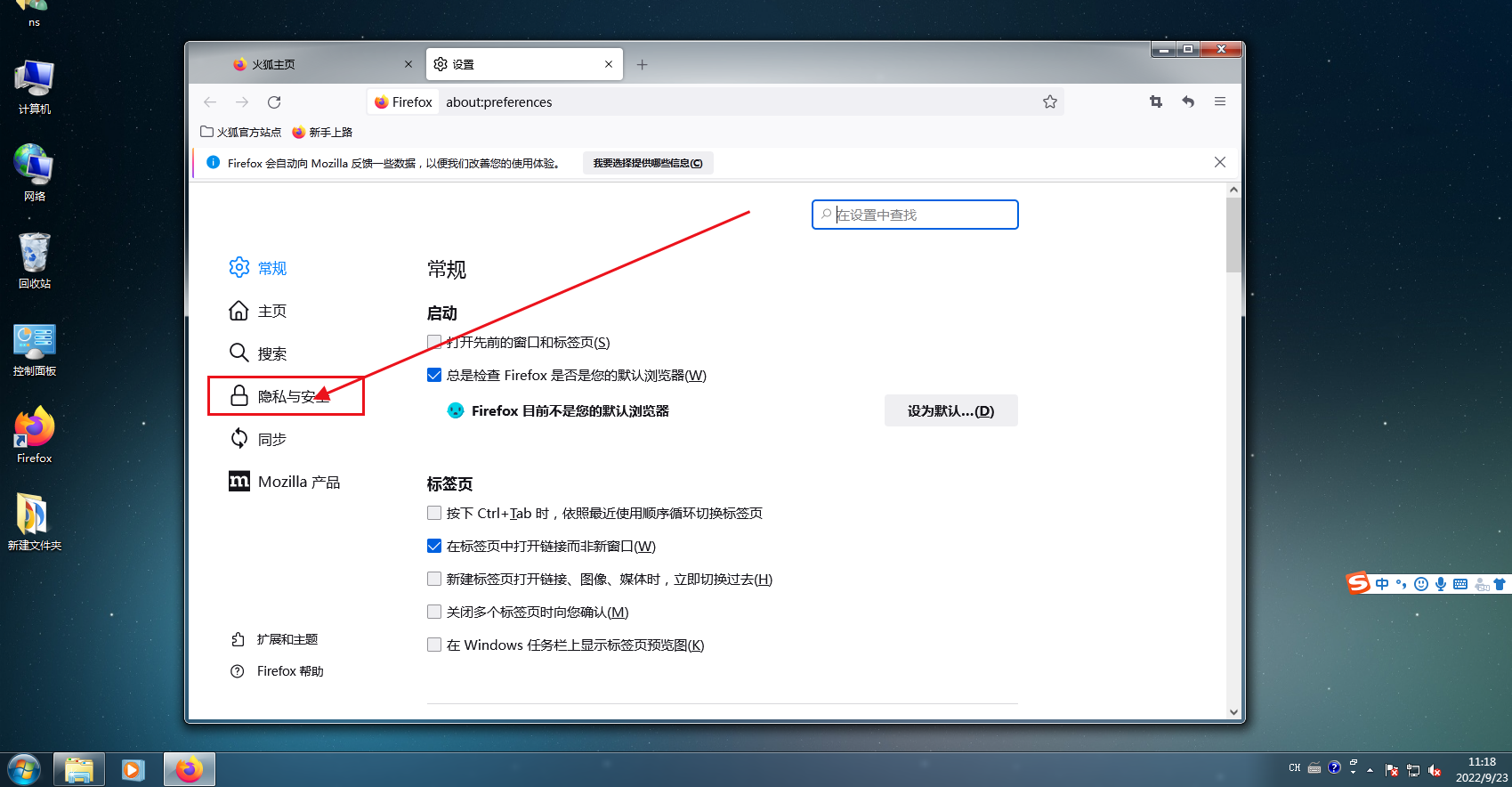
4、向下拉取,找到权限里面的“摄像头设置”,如下图所示。
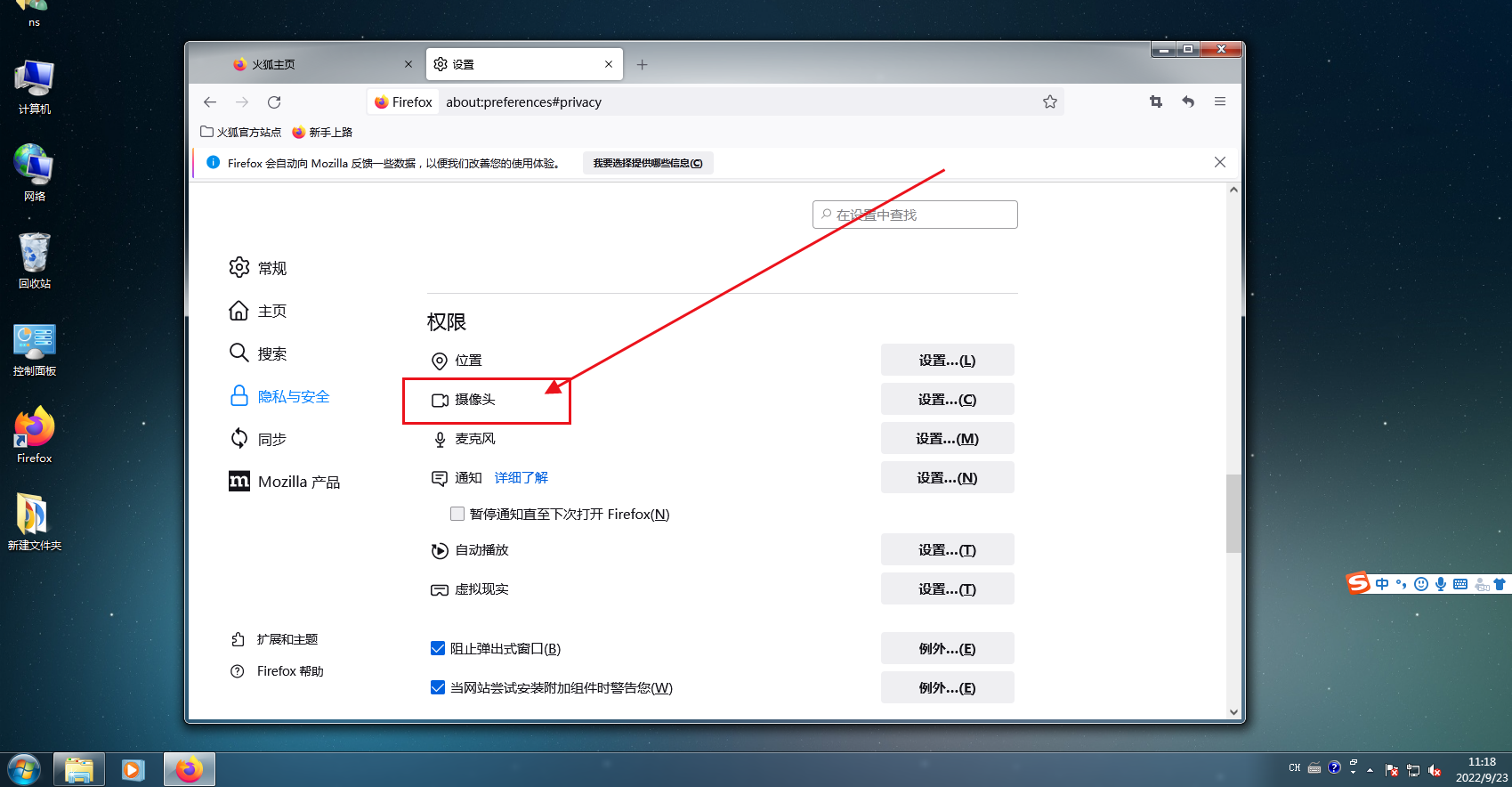
5、最后点开就可以找到要求摄像头权限的软件,将它的权限设置为允许即可,如下图所示。
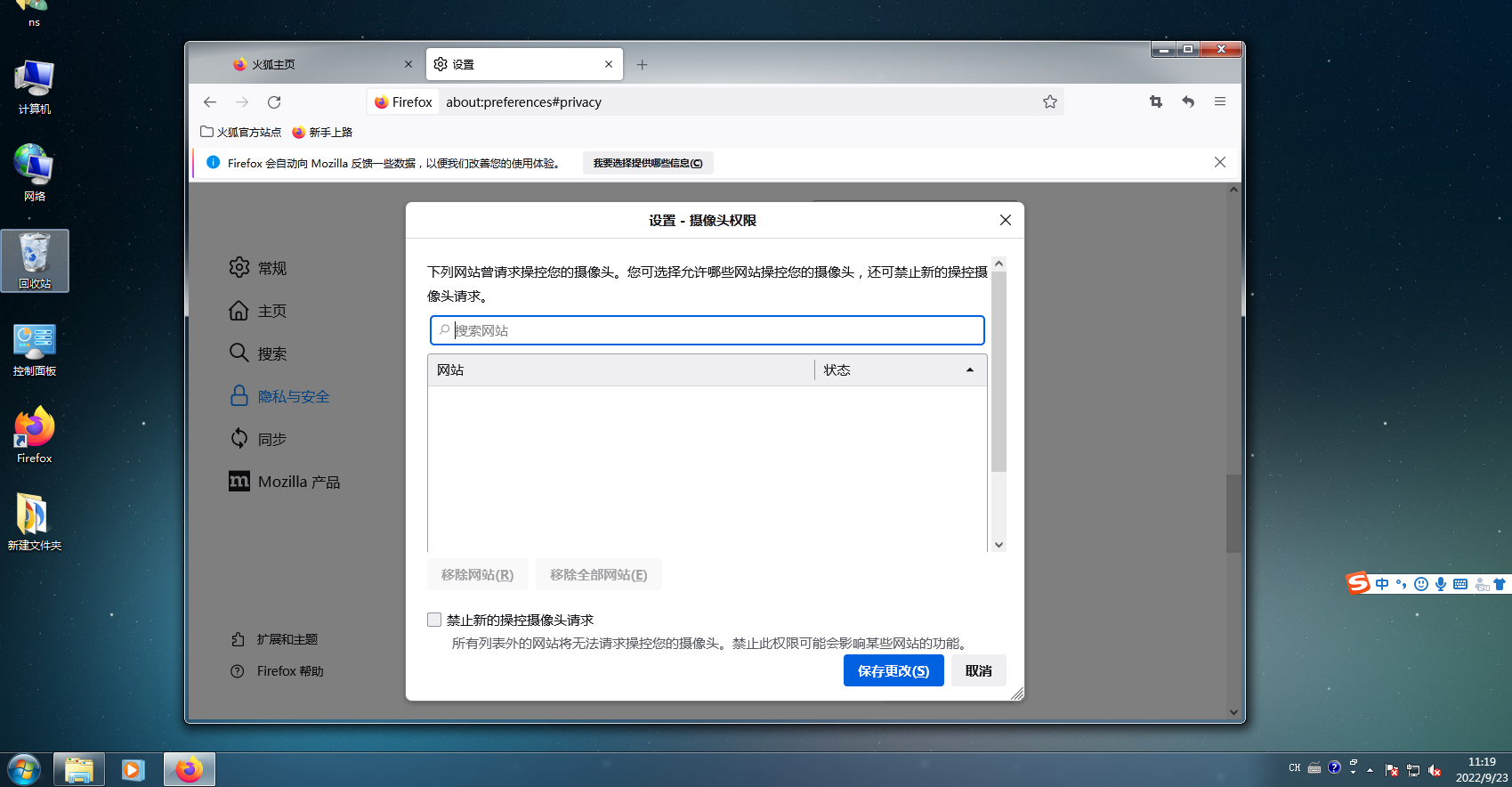
《百度网盘》免费解压下载好的压缩包的方法
下一篇:edd次元避风港怎么注册(edd次元避风港打开方式)
-
《火狐浏览器》关闭安全选项的操作技巧08-12
编辑:96006资源网
-
《火狐浏览器》设置中文的方法10-17
编辑:96006资源网
-
火狐浏览器下载路径怎么更改09-28
编辑:96006资源网
-
《火狐浏览器》添加插件的操作技巧08-20
编辑:96006资源网
-
YY聊天时怎么不显示当前频道(YY聊天时不显示当前频道的操作方法)11-11
编辑:96006资源网
-
《轻颜相机》修图功能如何使用08-21
编辑:96006资源网














